Bearbeiten und Löschen von 2D-Objekten
Dieser Abschnitt beschreibt, wie Sie die Gestalt von ausgewählten 2D-Objekten und von Textobjekten ändern können. Für weitere Information zum Auswählen von Objekten siehe Auswahl, 2D-Objekte.
Sie können zuerst das Kommando anwählen und dann die zu bearbeitenden Objekte. Oder, Sie können die Objekte zuerst wählen, und dann das Kommando aus dem Kontextmenü.
Objekte löschen
Löschen von 2D-Objekten - DOB, Strg + D |
Löscht ein oder mehrere ausgewählte 2D-Objekte
Ändern der Geometrie von Objekten
Stutzen - TBO |
Entfernt Teile von Linien, Splines oder Bögen, die auf einer Seite einer Trimmlinie liegen. Sie können auch eine vorübergehende Trimmlinie bestimmen, indem Sie zwei Punkte definieren.
Abschnitt entfernen - RSG |
Entfernt einen Teil eines Bogens, eines Splines oder einer Linie. Das zu entfernende Teilstück wird über zwei Punkte definiert.
Verlängern - EBO |
Verlängert Linien oder Kurven bis zu einer bestimmten Kurve. Sie können auch eine vorübergehende Verlängerungslinie bestimmen, indem Sie zwei Punkte definieren.
Bruchlinie - BLN |
Erzeugt Bruchmarkierungen auf einer ausgewählten Linie, indem Sie die Position der jeweiligen Bruchmarkierung auswählen.
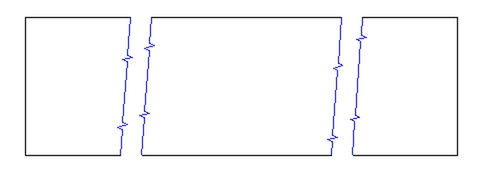
Beispiel einer Bruchlinie
Kreis aus Bogen - CEC |
Erzeugt einen vollständigen Kreis aus einem ausgewählten Bogen.
Spline, bearbeiten in 2D - ESP |
Bearbeitet den ausgewählten Spline. Wählen Sie einen der Definitionspunkte des Splines aus und ziehen Sie diesen auf eine neue Position. Während der Mausbewegung wird der Spline dynamisch angepasst. Durch drücken der Eingabetaste oder der rechten Maustaste wird die Bearbeitung abgeschlossen.
Linienlänge ändern - CHLL |
Ändert die Länge eine Linien auf einen bestimmten Wert und/oder streckt Elemente.
Kreisradius ändern - CHAR |
Ändert den Radius eines gewählten Bogens oder Kreises. Wenn der Bogen als Verrundung erzeugt wurde, ändert das System den Rundungsradius passt die angrenzenden Elemente an. Es ist auch möglich mehrere Linien, Kreise oder Rundungsübergänge zu wählen, die Änderungen werden dann auf alle gewählten Objekte angewendet.
Erzeugen von Ecken, Fasen und Verrundungen
Jede dieser Funktionen kann auf Linien, Bögen oder NURBS-Segmente angewendet werden. Sie können beide Abschnitte zugleich auswählen, indem Sie den Schnittpunkt fangen und auswählen, der durch ein V-förmiges Zeichen markiert ist. Wenn Sie die Abschnitte einzeln auswählen, können Sie vorgeben, ob die Funktion auf das erste, das zweite oder auf beide Elemente ausgeführt wird. Wenn ein Stutzen eines Elements vorgesehen ist, wählen Sie jenen Bereich, der nicht entfernt werden soll.
Elementwahl für Ecken, Fasen oder Verrundungen in einem Schritt
Statt der Auswahl des entsprechenden Kommandos (zum Beispiel durch das Anklicken des entsprechenden Symbols), kann auch die Hochstelltaste (Shift) gedrückt und niedergehalten werden, während man den Mauszeiger über Ecken oder Schnittpunkte von 2D-Objekten bewegt. Immer wenn das V-förmige Symbol erscheint kann mit einem Rechtsklick aus dem folgenden Kontextmenü die Kante, Fase oder Verrundung gewählt werden.
In bestimmten Situationen stehen nicht alle 3 Möglichkeiten zur Verfügung. Ist eine Funktion (wie die verrunden) bereits gewählt, kann man nach der aktuellen Funktion weitere Ecken verrunden, bis ein anderes Kommando gewählt oder das aktuelle mit der ESC-Taste abgebrochen wird.
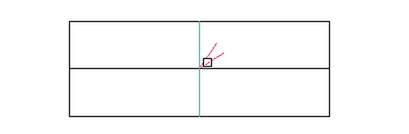
Auswahl eines Schnittpunktes, um ihn zu verrunden
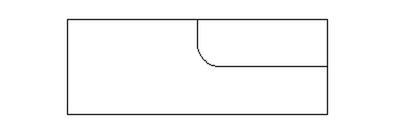
Ergebnis der Verrundung
Ecken - CCO |
Erzeugt eine scharfe Ecke am Schnittpunkt der ausgewählten Objekte. Die Abschnitte werden gestutzt oder verlängert, um die Ecke zu erzeugen. Wählen Sie daher die Objekte auf jenen Abschnitten, die nicht gestutzt werden sollen.
Fase, 2D-Ecke - CHM, Strg + R |
Erzeugt eine Fase in einem bestimmten Winkel zwischen zwei Linien. Sie können die Fase definieren, indem Sie die Abstände auf den beiden Seiten oder einen Abstand und einen Winkel angeben. Sie können auswählen, ob Sie die Elemente stutzen oder verlängern möchten.
Verrundung von 2D-Ecken - RND, Strg + F |
Verrundet die Ecken zwischen zwei Linien oder Bögen. Wenn Sie die Verrundung auf zwei Bögen anwenden, können Sie zwischen einem konkaven oder konvexen Ergebnis auswählen. Sie können auch angeben, ob Sie die Elemente stutzen oder verlängern möchten.
Auflösen und Zerlegen von 2D-Objekten
Auflösen - EXP |
Löst ausgewählte 2D-Objekte in ihre Grundelemente auf. Objekte werden entsprechend ihres Typs in folgende Elemente aufgelöst:
- Linien, Rechtecke, Polygone in einzelne Linien
- Polylinien in Linien, Bögen oder Splines
- Pfeile in Linien
- Schraffuren in Linien
- Achsen in Linien
- Bemaßungen in Linien, Pfeile, Kreise und Text
- Text in einzelne Textzeilen
- Symbole in Objekte, aus denen sie bestehen
- Blöcke in Objekte, die sie enthalten, verschachtelte Blöcke werden vereinzelt
An Punkt teilen - BPO |
Teilt eine Linie, Spline oder einen Bogen an einer ausgewählten Stelle und erzeugt daraus zwei Objekte.
An Kurve teilen - BBO |
Teilt eine Linie, einen Spline oder Kreis an einer ausgewählten Kurve und erzeugt daraus zwei neue Objekte. Sie können auch eine vorübergehende Linie durch zwei Punkte definieren.
Text bearbeiten
Text bearbeiten - ETX |
Verändert den ausgewählten Textinhalt. Die Zeilen erscheinen im Bearbeitungsfenster, in dem Sie verändert werden können.
Textmerkmale - TAC |
Ändert die Merkmale eines ausgewählten Textes. Bearbeiten Sie zuerst die Merkmale und ggf. die Zeicheneigenschaften und den Einfügepunkt und wählen Sie anschließend den zu ändernden Text aus.
Text ausrichten - JTX |
Bewegt den Text horizontal und richtet in zu einem Mittelpunkt oder einem anderen ausgewählten Punkt aus.
Zeichenbreite - TWD |
Ändert das Höhen/Breitenverhältnis des ausgewählten Textes. Die neue Breite wird als Verhältnis zweier Längen (Linien) definiert, die Sie auf der 2D-Zeichenfläche erstellen.
Text vertikal verschieben - MTL |
Verschiebt den Text vertikal. Die Verschiebung wird als ein Vielfaches des Zeilenabstandes angegeben. So können Lücken nach dem Löschen von Text geschlossen oder Platz zum Einfügen von Zeilen geschaffen werden.
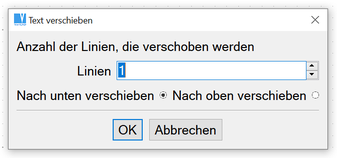
Dialog Text verschieben
Zeichen in Segmente zerlegen - BTF |
Löst die Zeichen eines Textes in Linien-Elemente auf. In älteren Versionen konnten diese zerlegten Konturen zur Erzeugung von 3D-Texten verwendet werden. Nun können 3D-Text Objekte mit Kommandos zur Zeichen-Extrusion verwendet werden - siehe 3D-Text